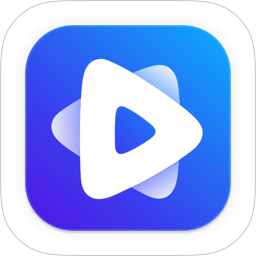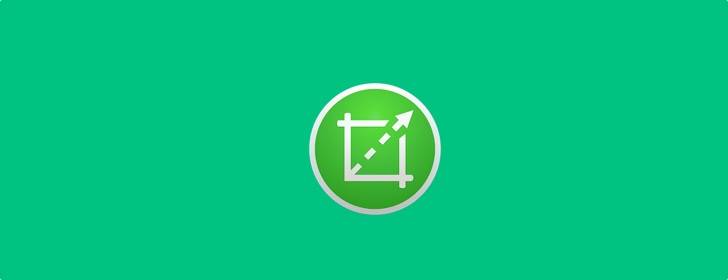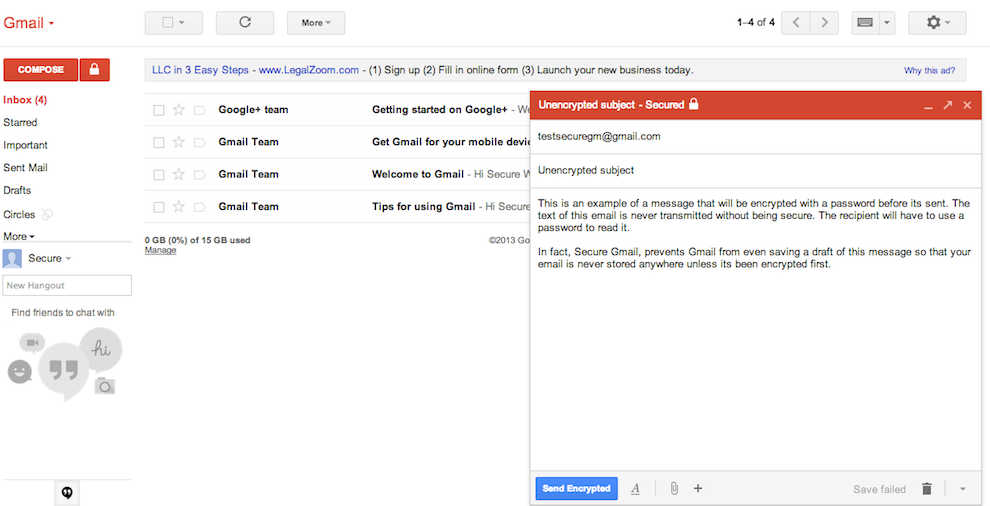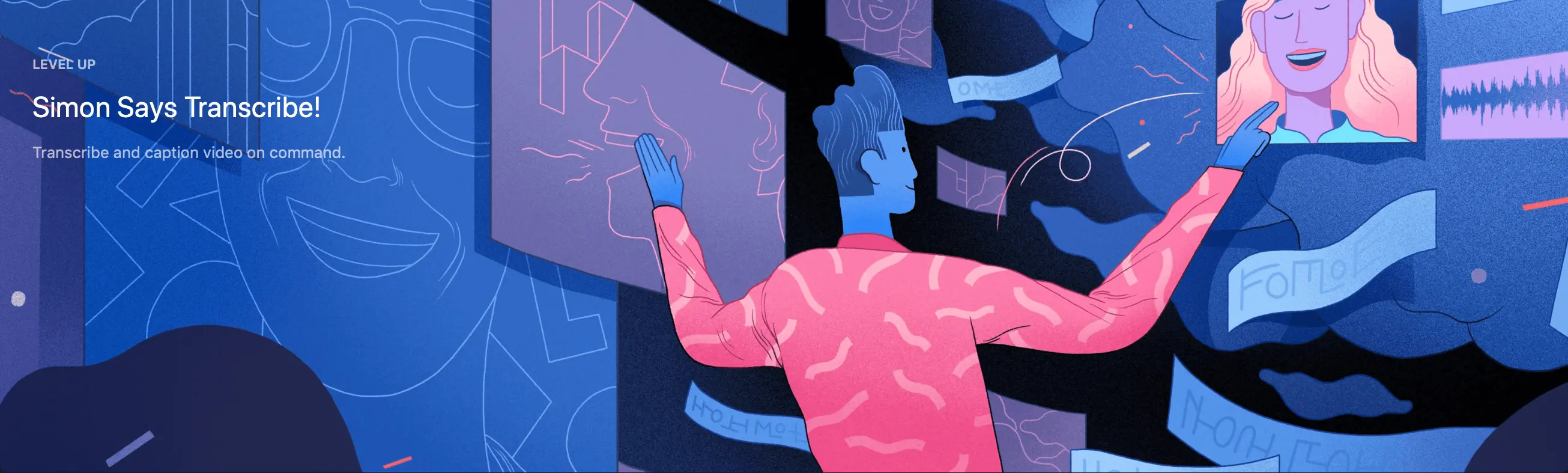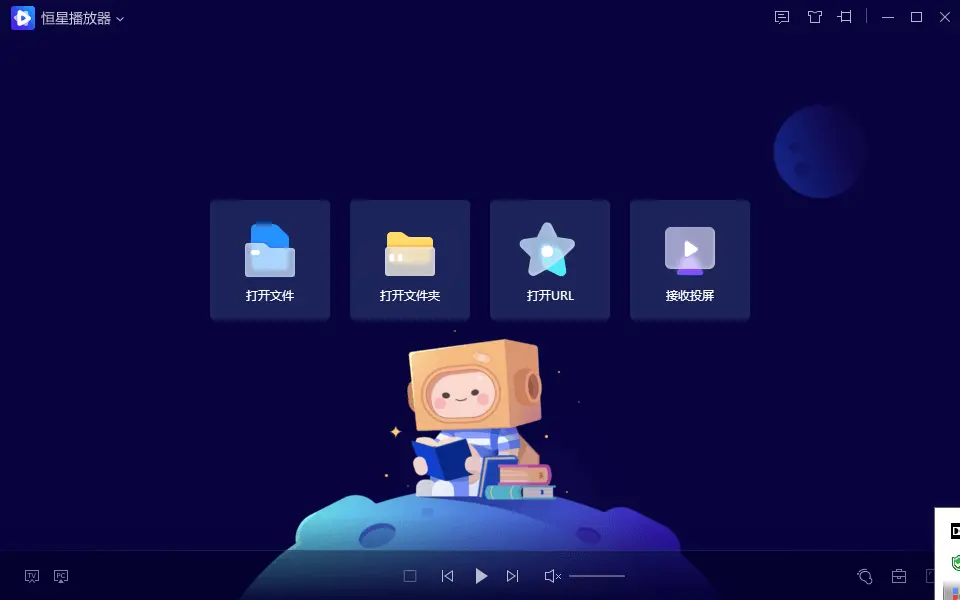今天我们来推荐一款 Mac 视频播放器,国货,免费,支持4K、蓝光等高清视频播放、HDR 画质强化,无广告,只看这几个关键词应该能勾起你的下载欲望吧?
她就是恒星播放器,这款播放器有 Windows 版和 Mac 版,目前 Windows 版提供的功能已经非常丰富,来看看有什么东西:
- – madVR 渲染「专业文章介绍」
- – 插帧 (最高120fps)
- – 支持SVP插帧
- – 接收手机端投屏
- – 向其他电视,电脑投屏
- – 手动开关HDR画质强化(Mac 默认开启)
- – 后台播放(Mac 也支持)
- – 记忆播放进度(Mac 也支持)
- – 外挂字幕(Mac 也支持)
- – 画面调节(Mac 也支持,亮度、饱和度、色相),Win版带预设滤镜
- – 支持杜比音效,dt音效
- – 播放器多开
- – 无痕模式
- – 快捷键
- – 打开文件权限关联
- – 流媒体在线播放
- – 播放中截图
- – 倍速播放
- – 音频均衡器
- – 字幕设置(位置、字体)
今天我们要介绍的是这款播放器的 Mac 版本,大家可以到 Mac App Store 下载免费使用。
界面简洁,极简的不能再极简了
恒星播放器拥有一个超级简单的外观设计,适合小白用户使用,小白们看不懂的功能一概不会出现在控制面板上,只有基础的控制模块,而且你可以让它在视频播放时自动隐藏,而且你会发现当你关闭恒星播放器的时候,视频可以在后台继续播放。
播放4K高清视频的启动速度不输于其他老牌软件,而且没有卡顿现象,不停的切换播放点也是非常流畅,几乎没有任何延迟。
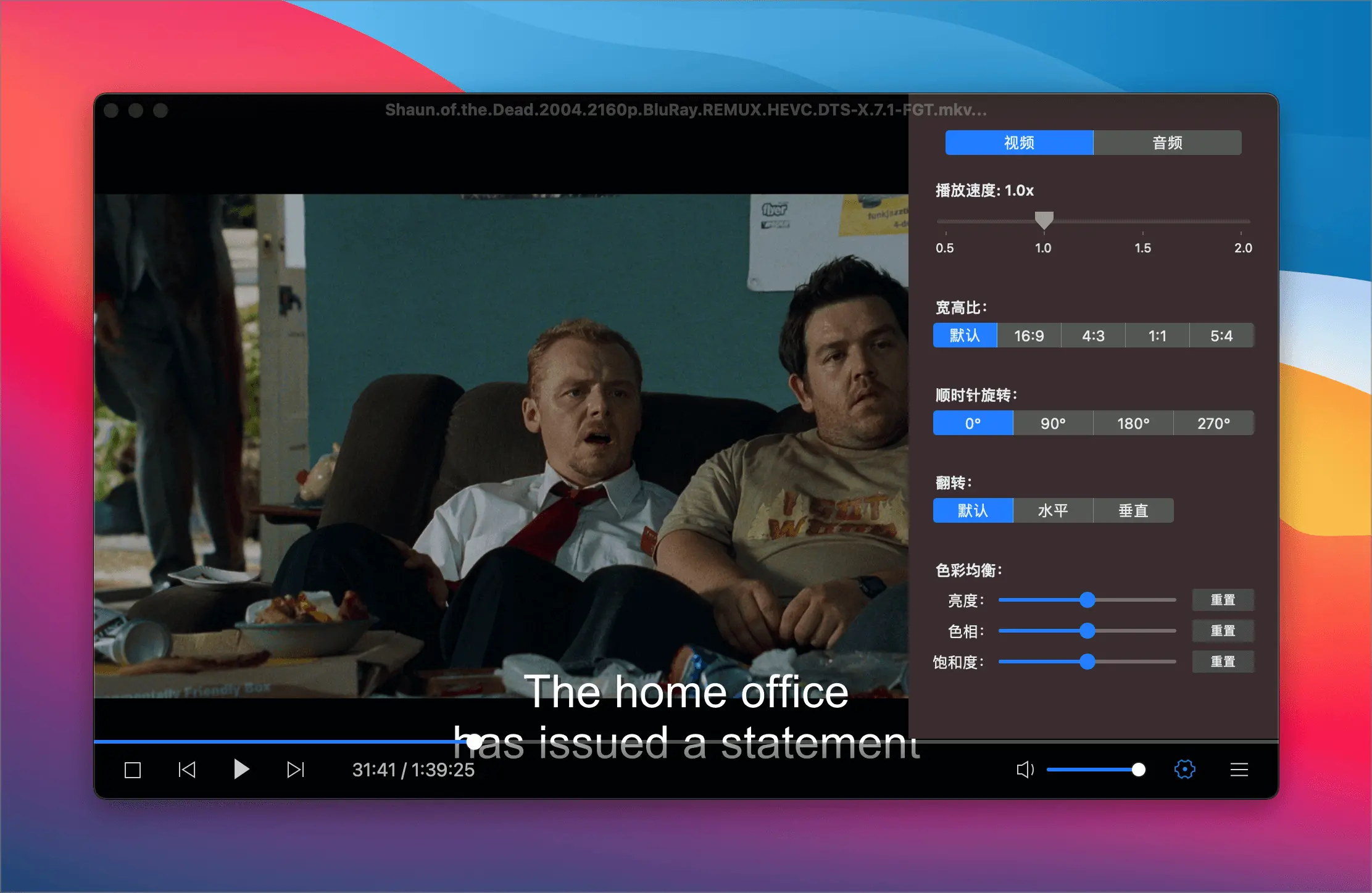
恒星的播放窗口可以设置播放速度、宽高比、画面旋转等,其中色彩均衡可以让你控制视频的亮度、色相以及饱和度。
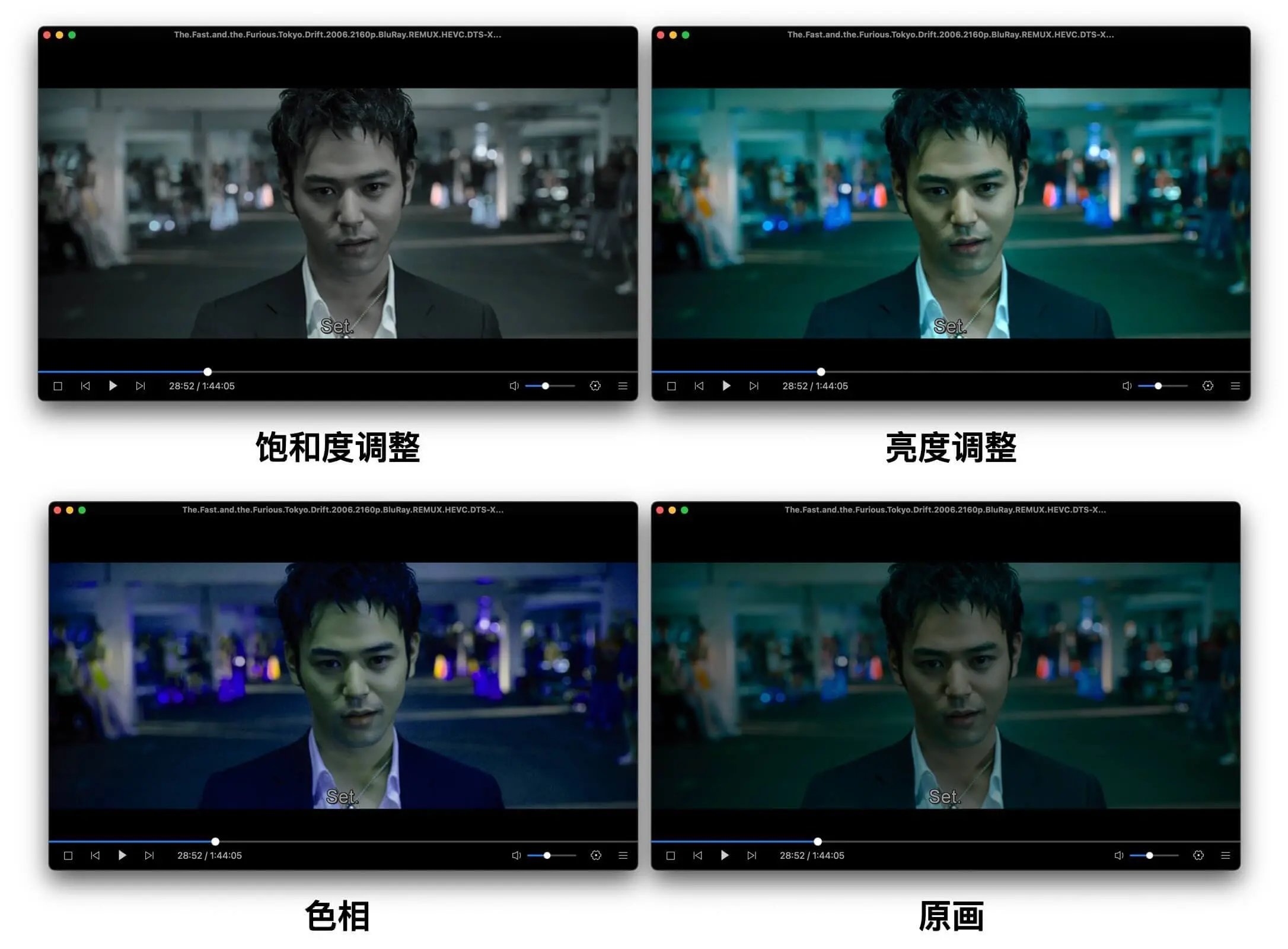
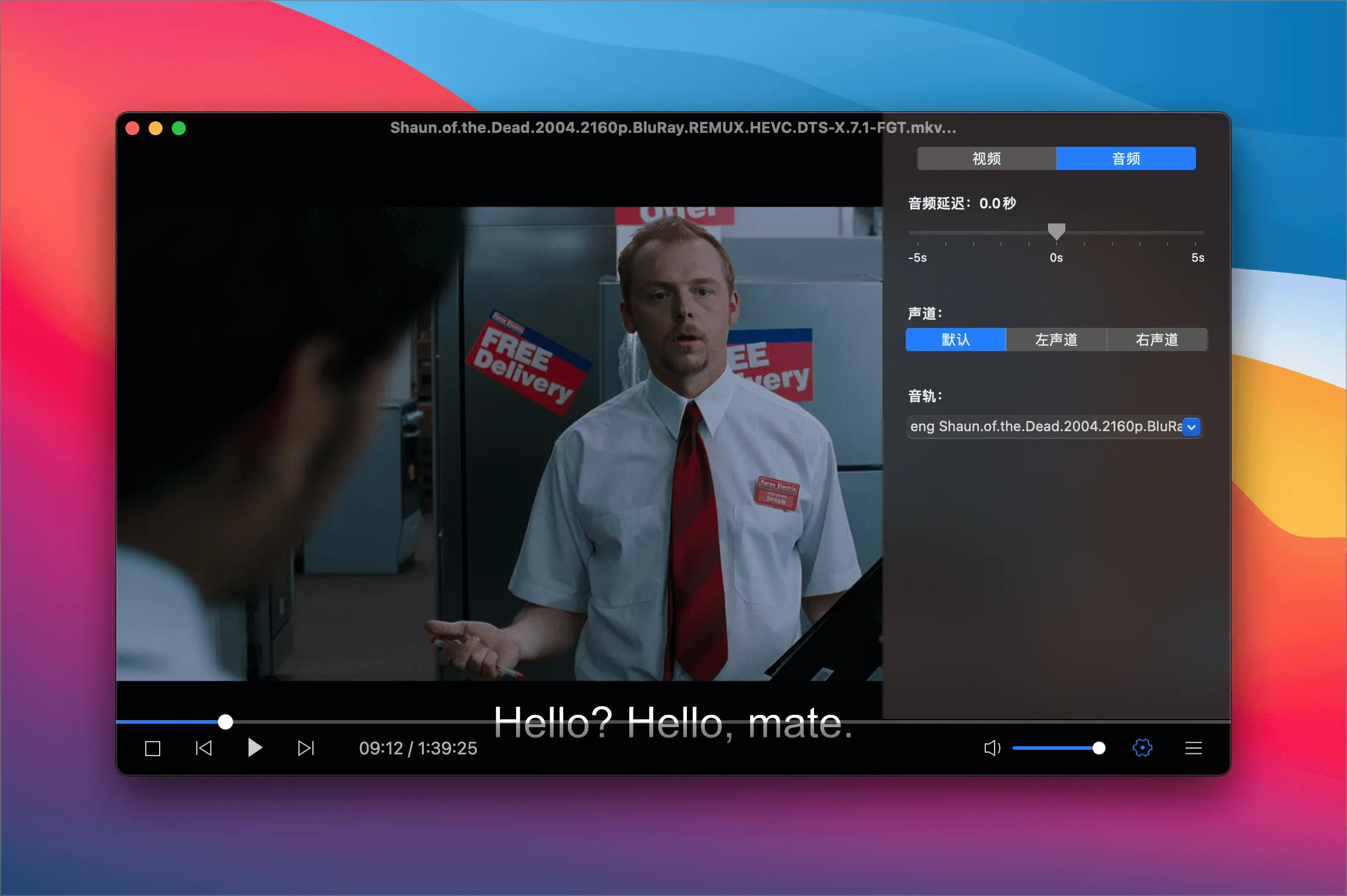
音频通道可以设置延迟时间,声道以及音轨的选择。
另外 Mac 版也可以加载外挂字幕,只需将字幕文件直接拖入到播放画面即可。
支持全格式超高清真4K解码,蓝光HDR低占用,支持ISO文件直出
恒星播放器支持大部分视频格式,硬解能力超强,可自动协同调用你设备里的所有显卡资源进行工作,4K 高清视频解码,蓝光HDR等视频均不在话下,而且能直接播放 ISO 内的视频文件。
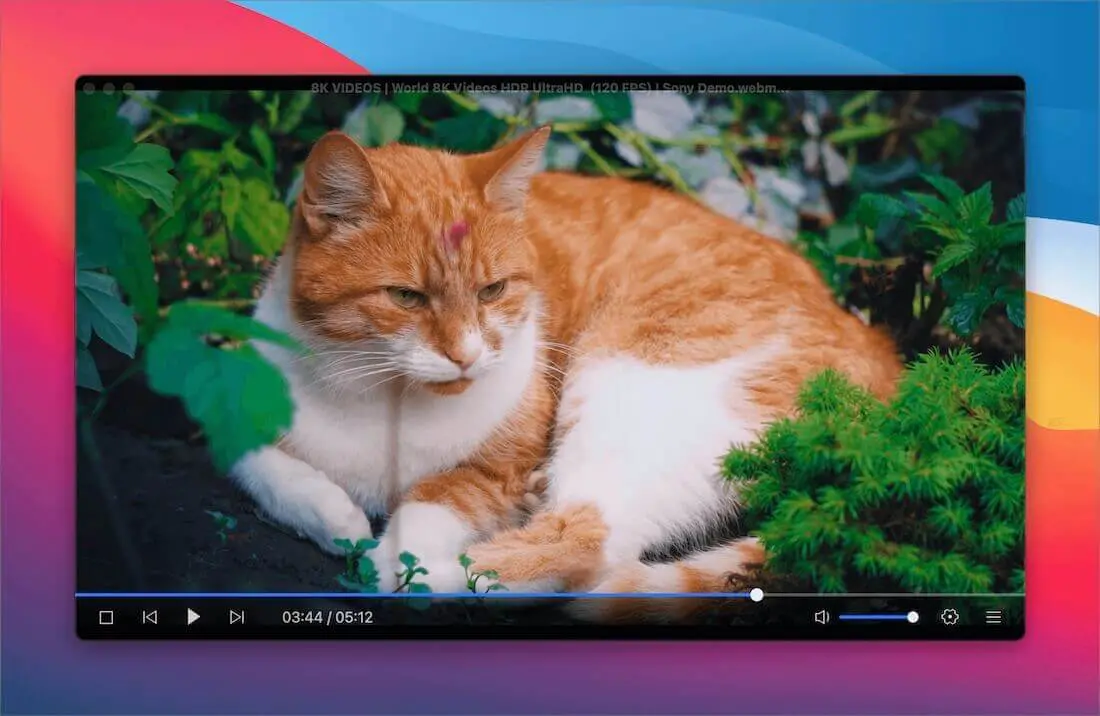
由于我的 M1 Mac mini 并不能输出 120fps,所以在 youtube 上下载的 8K 测试视频只能选择 60fps 版本的进行测试。 Mac 版默认为视频开启 HDR 画质增强,Win 版是手动开启,,开启后可以让画面=更明亮,明暗对比更加突出,色彩表现更加准确,反映到视频中,就是原先黯淡的画面变得明亮,色彩更加饱满生动。 在恒星播放器中,只要你的视频支持 HDR 标准,它就会自动启用 HDR 效果,不需要用户自己想办法适配。来看一组开启 HDR 前后的画面对比。

支持多显卡AI智能协同解码,流畅播放低延迟
恒星播放器开启硬解后,可以对电脑中所有显卡资源的智能协同调度,最大发挥硬件解码的威力,保证了高清视频的播放体验。 软解性能表现,CPU 资源消耗与 IINA 相比少许多。
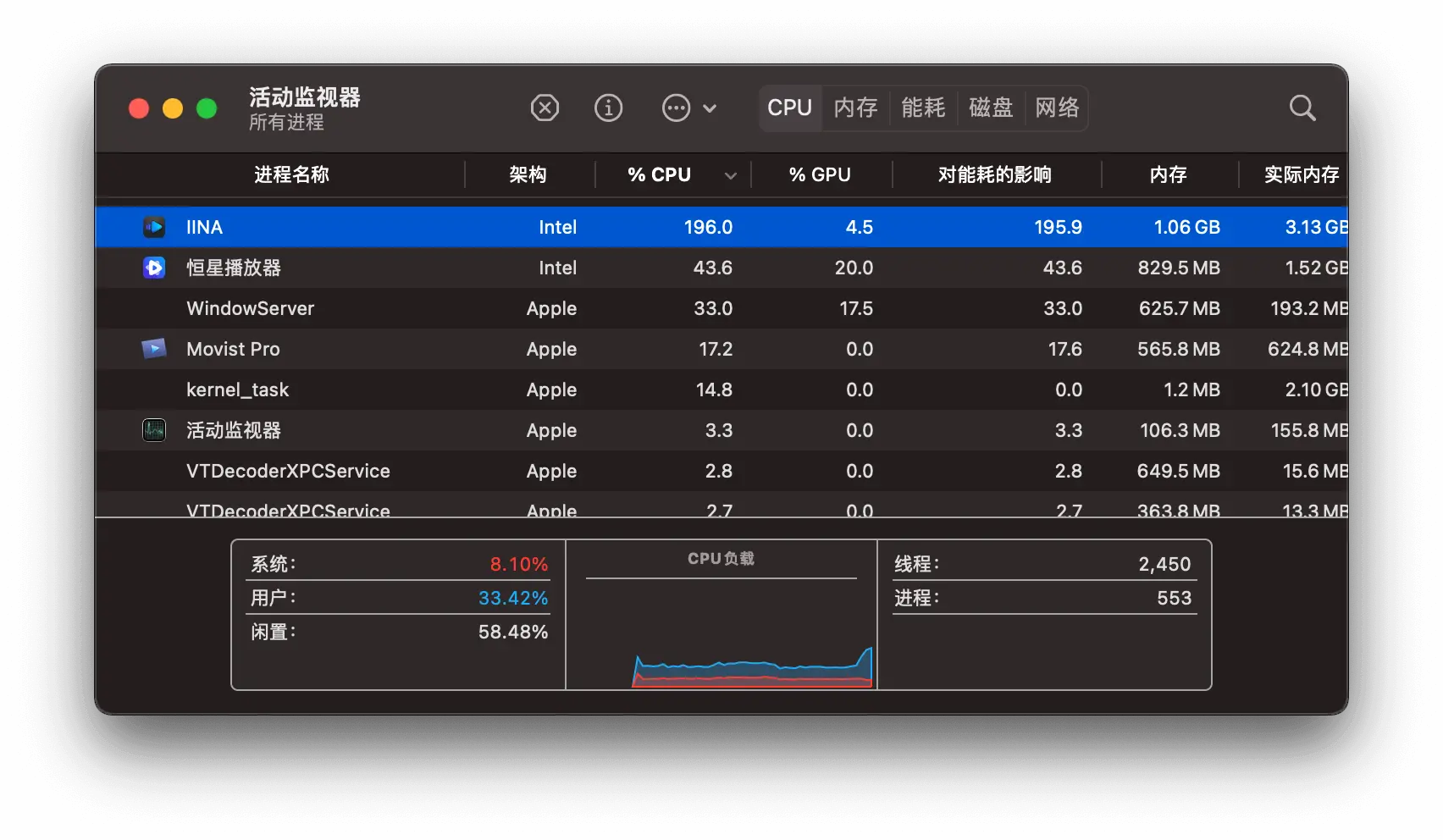
在 Win 版中可以选择内存零拷贝、丢帧、解码线程数等参数,但是在 Mac 上暂时还没有同步过来。
MEMC运动补偿
恒星播放器运用了MEMC 运动补偿技术,这是一种液晶电视或投影仪等显示设备中用到的运动画质补偿技术,原理是采用动态映像系统,在传统的两帧图像之间加插一帧运动补偿帧,将普通平板电视的50/60Hz 刷新率提升至100/120Hz。能够让运动画面更加清晰流畅,优于常态响应效果,从而达到清除上一帧图像的残影、提高动态清晰度的效果,将影像拖尾降至人眼难以感知的程度。
恒星播放器最高可以将视频的24fps一跃提升到120fps,在播放动作电影时,画面的连续性,清晰度要比同类软件好许多。
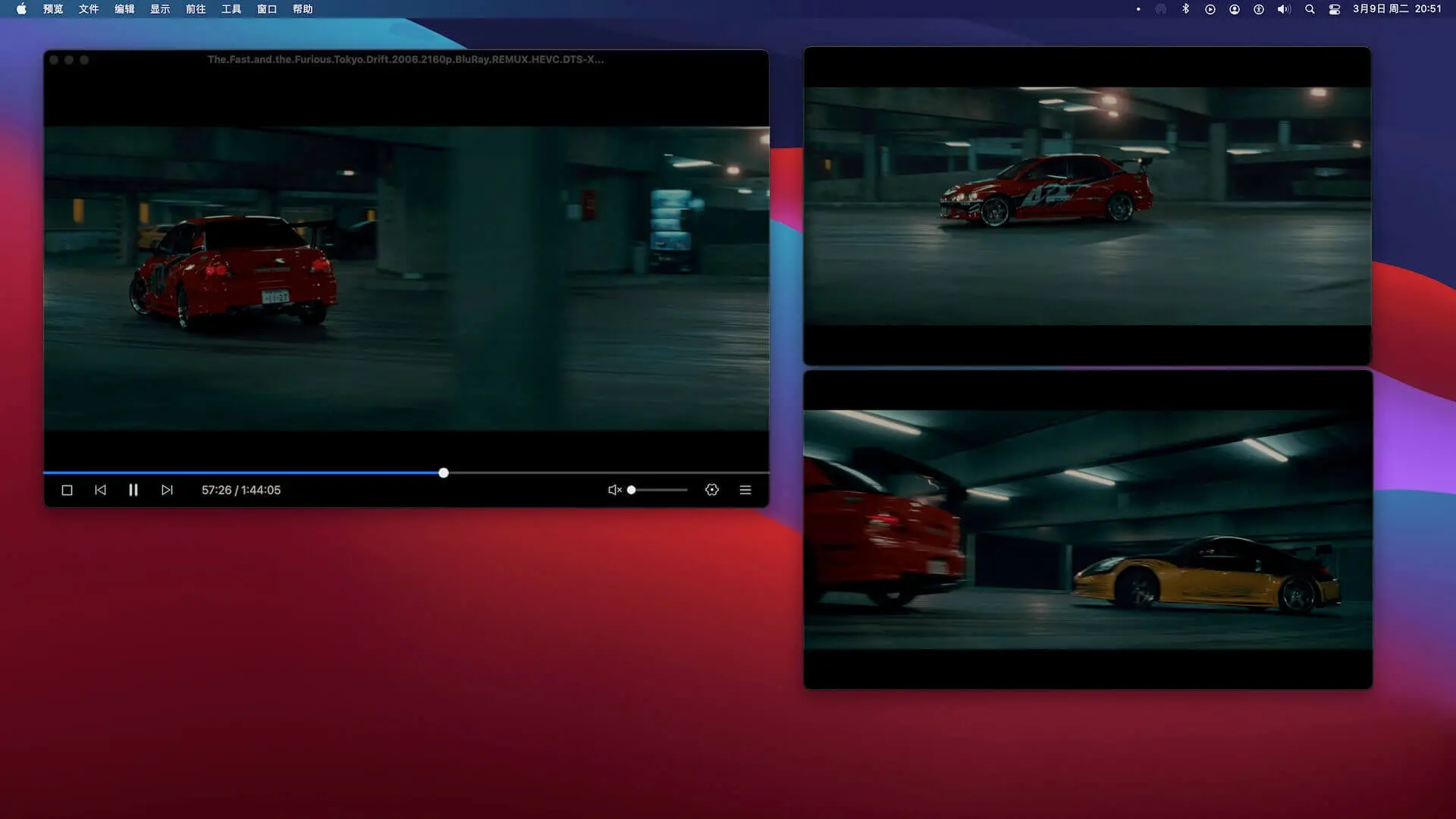 总结
总结
总的来说,恒星播放器足够我们应付日常大部分视频播放任务,后期这款应用还会加入更多功能,比如 Win 版上的视频流、电视投放等功能。